Win11で右クリックオプションを非表示にする方法は?
- 王林転載
- 2023-06-30 18:09:071812ブラウズ
Win11で右クリックによるその他のオプションの表示をオフにする方法は? 最近、あるユーザーがコンピュータを Win11 システムにアップグレードしたところです。その後の使用中に、右クリックするたびに長いオプション バーが表示されることに気づき、それをオフにしたいと考えています。どうすればよいですか?それ?困っている友達は、Win11 で右クリックによるその他のオプションの表示をオフにする方法について、次の記事を参照してください。

Win11 で右クリックを無効にしてその他のオプションを表示するためのガイド
1. Win11 の検索ウィンドウを開き、レジストリを検索し、[開く] をクリックします。 ]。
2. レジストリ エディターに入り、HKEY_LOCAL_MACHINESYSTEMCurrentControlSetControlFeatureManagementOverrides4
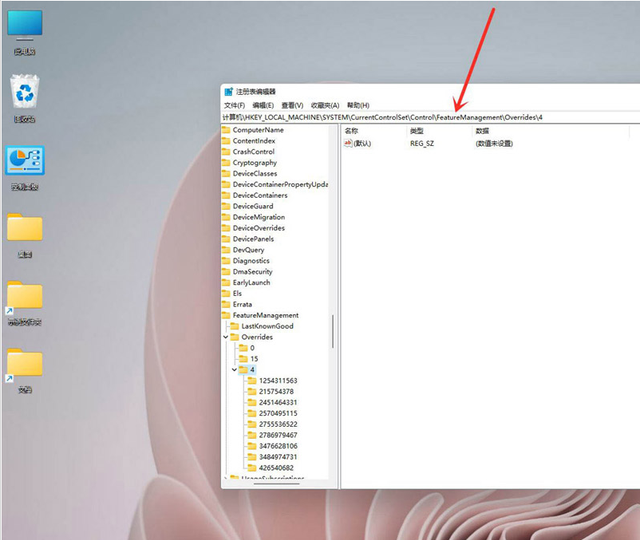
# を見つけます。 3. マウスを右クリックし、586118283 という名前の新しいキーを作成します。
4. 作成した新しい項目の右側のペインに 5 つの DWORD 値、つまり EnabledState、EnabledStateOptions、Variant、VariantPayload、VariantPayloadKind を作成します。
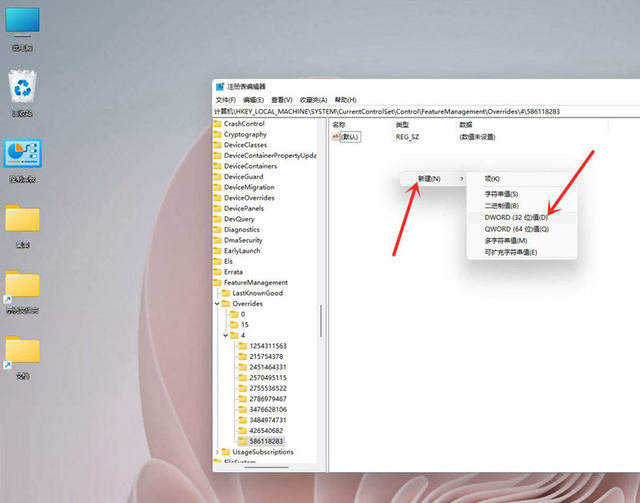
5. 5 つの DWORD 値に対応するデータは下図のようになります 変更完了後、コンピュータを再起動します。
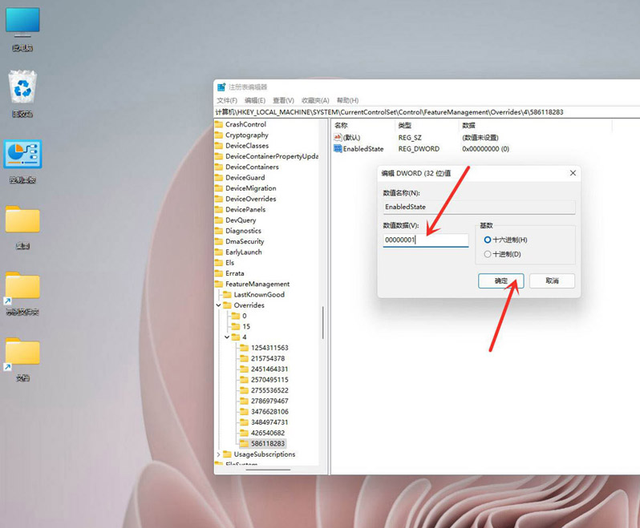
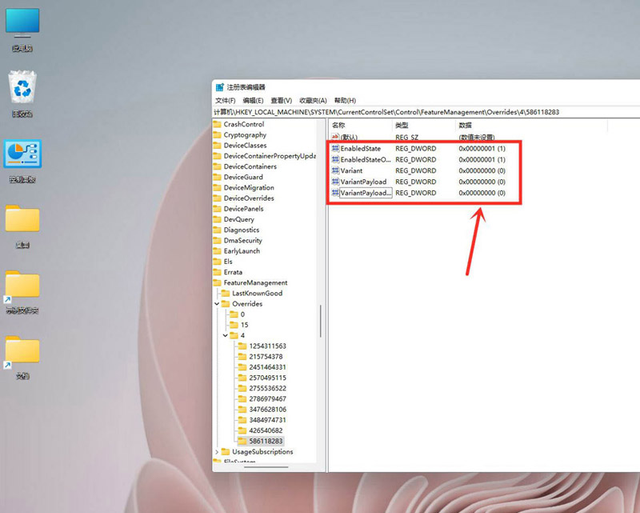
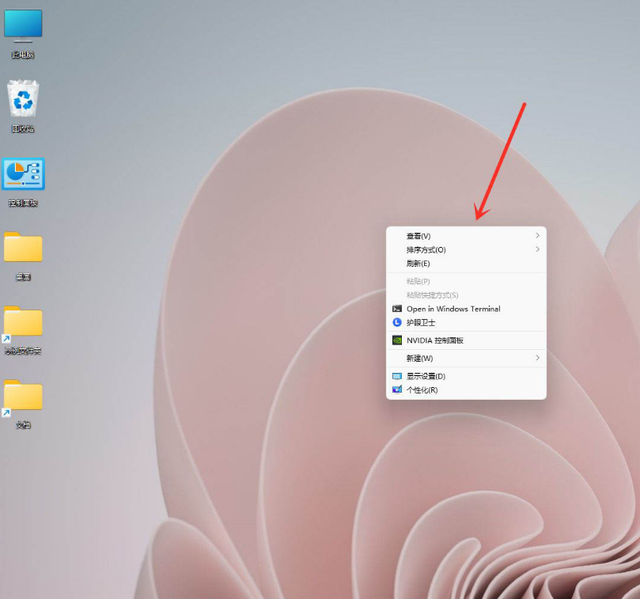
以上がWin11で右クリックオプションを非表示にする方法は?の詳細内容です。詳細については、PHP 中国語 Web サイトの他の関連記事を参照してください。
声明:
この記事はchromezj.comで複製されています。侵害がある場合は、admin@php.cn までご連絡ください。

